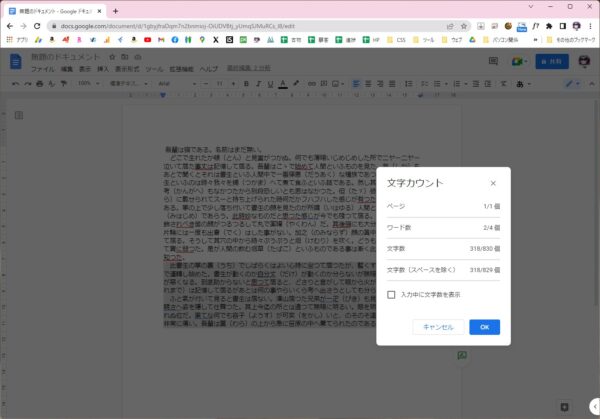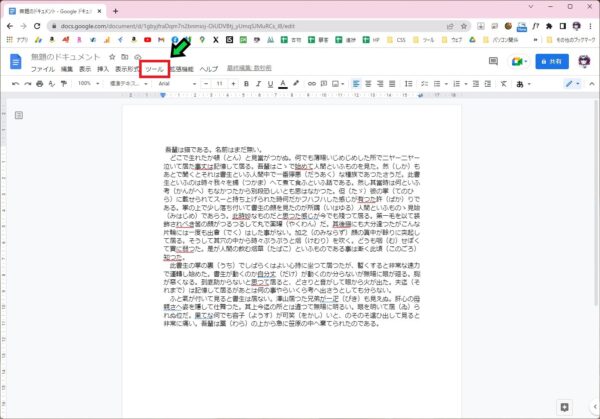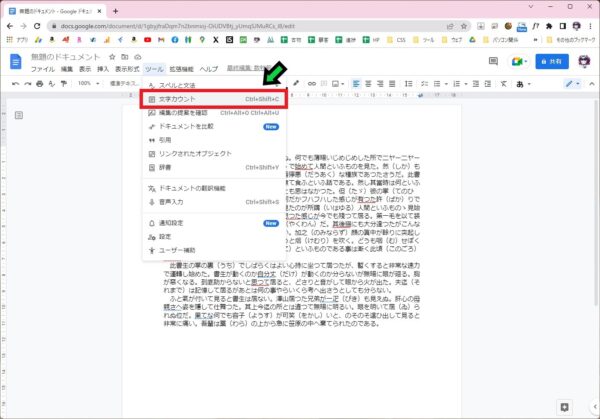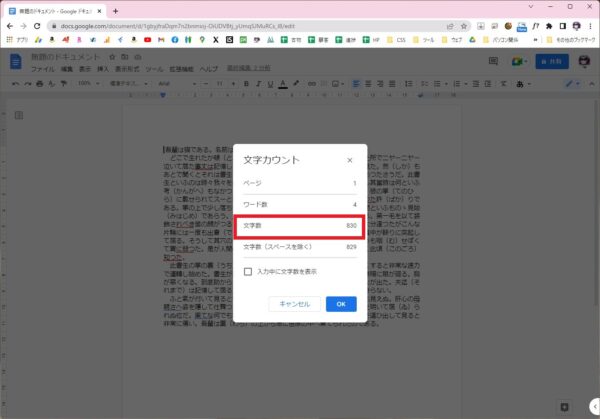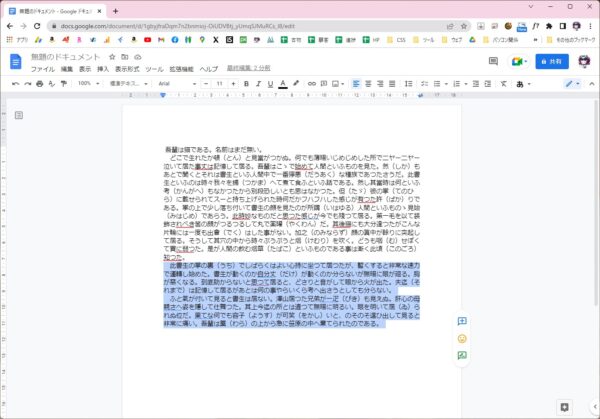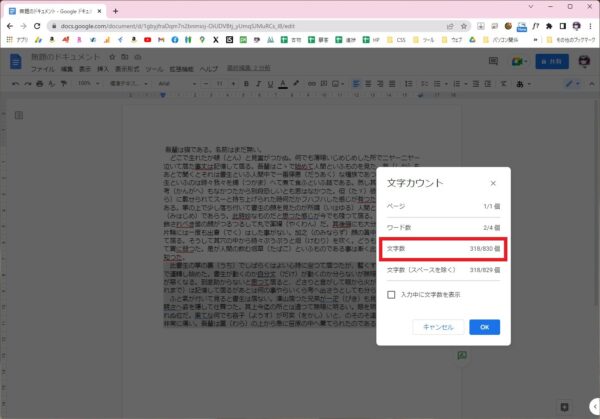作成日:2022/10/28
(更新日:2022/10/28)

文章作成している人「仕事でパソコンを使っています。Googleドキュメントを使って文章を作成しているのですが、文字数を調べる方法はありますか?Googleドキュメントで入力文字数を確認する方法について、パソコンが苦手な私でもわかるように教えてください。」
こういった疑問に答えます。




本記事のテーマ
Googleドキュメントで文字数を調べる方法
記事の信頼性

記事を書いている私は、パソコンサポート歴6年ほど。
200社ほどの企業のパソコンサポートを担当していました。
今ではパソコン修理会社を設立して、年間500台以上のトラブル対応を行っております。
この記事から得られる事
Googleドキュメントで文字数を調べる方法について解説します。
文字数カウントという機能を使えば、簡単に入力文字数を確認することができます。
キーボードのショートカット【Ctrl + Shift + C 】を使っても確認可能です。
今回はGoogleドキュメントで文字数をカウントする方法について紹介します。
この方法を使えば、特定の箇所の文字数を調べることもできます。
・ドキュメントで文章を作成している方。
・ドキュメントの文字数を調べたい方。
Googleドキュメントで文字数を調べる方法
【前提条件】
・この方法はWindowsでの手順です。
・Google ドキュメントのバージョンによっては多少画面が異なる可能性があります。
【手順】
①Googleドキュメントを開き、「ツール」をクリック
②「文字カウント」を選択
③文字数が確認できます
特定の箇所を選択すれば、その箇所の文字数を調べることもできます。
【ショートカット編】Googleドキュメントで文字数を調べる方法
キーボードのショートカットを使えば、もっと簡単にGoogleドキュメントの文字数を調べることができます。
【手順】
①Googleドキュメントを開き、特定の箇所を選択します(全文字数を調べたい場合は選択不要です)
②キーボードの「Ctrl」と「Shift」を押しながら、「C」を押します
③以上で文字数が確認できます
と覚えましょう。